Windowsではない無料のOS「Ubuntu(ウブントゥ)」の紹介です。
修理やBTOとは無関係と思われがちですが、CDを焼いておけば、Windowsが起動しなくなった時のデータ退避に便利です。本格的に簡単なので、パソコン初心者の方はぜひ前編をご覧下さい。
「Windowsが起動しない」初心者用データ退避はubuntuを使え
https://bto-pc.jp/repair/bto-pc-378.html
私が以前ubuntuを触ったのは2年以上前でした。
日本語表示が変だったり有りましたが、ここまで進化しています。
単に初期状態から色々なソフトが使えるというだけです。サラリとどうぞ。
驚くことでは無いかも知れませんが、便利さを追求するとFirefoxとGoogleになるのでしょうか。私はこの2つを愛用しています。このノートは無線LANで接続しており、セキュリティの設定をしていないためデフォルトのFirefoxページが表示されていますが、ブラウザのメニューにある通り全て日本語です。
どこぞの某InternetExprolerとは違い、軽く速いのでお勧め。
設定全般がここにまとまっています。
スタートから選び、何度もクリックしなければならず、どこに何があるのか分からなくなる某Windowsとは大違い。ネットワークやリモート、スタートアップまで一覧されています。
こちらも某Windowsとは違い、システム関連の設定がまとまっています。
どうしてこういう発想ができないのか。Windows2000からXPになり、コントロールパネルが見づらく、クラシック表示にしている人も多いのでは無いでしょうか。更にシンプルにするとこれかと思います。
日本語訳し過ぎな感が随所に見られますが気にしてはいけません。場所とは、ドライブやフォルダやファイルなどの「場所」でしょう。マイドキュメントもどきのフォルダやネットワークフォルダもこちらにまとまっています。
アプリケーションよりアクセサリへ。
フリーソフトや辞書ツールなど、最低限のものは揃っています。
インターネットでは、ブラウザやメーラーなど。
Linux対応のアプリケーションならば、別のメーラーも入れることができますが、インターネット接続ができるばらばGmailがお勧めです。最近はブラウザさえあれば何でもできそうな勢いですね。
略してOOo(OpenOffice.org:オープンオフィス)一式。
フリーのオフィスソフトですが、マイクロソフト様ほど高機能ではありません。しかし、表計算やワープロソフトとしては充分でしょう。Presentationはパワーポイント、SpreadSheetはエクセル、Word Processorはそのまんまワープロ(ワード)のようなものです。マイクロソフトというより、Googleのオフィスもどきに近いかも知れません。
何とGimpが初めから入っています。フリーソフトですが、使い慣れるとフォトショップより手軽で良いという噂も聞きます。私は開いて5分で諦めたクチです。
ピンボールは有りませんが、テトリスや上海が入っています。
起動して遊ぼうかと思ったのですが、ハマる性格なのでまたの機会に。
Braseroは書いてある通り、CDやDVDへ書き込みできます。
その他、見ての通りですが、これらもオンラインで何とかなる機能でしょう。
某Windowsのようにパッチが当たりまくって汚くなる一覧とは大違い。シンプルですが、Linux対応でなければもちろんインストールできません。画像は最初から入っているアプリケーション。
電源は「スタート」から、では無く右上の電源マークを押せばメニューが出ます。おとなしくシャットダウンを選びました。
なぜ60秒カウントダウンするのかは不明です。
待てないのでOKをクリック。
ローディングの画面へ切り替わり、終了。
最後にこの画面が表示され、光学ドライブのトレイが開きました。
Enterを押すとパソコンの電源が切れます。
一度だけでも起動を確認しておけば保険になります。バージョンが古かったり違うものでは、時々パソコンによって動作しないことがあります。ごく稀なことです。
このブログとは無関係なので触れることは無いと思っていましたが、良く考えると私が出先でデータの退避をする時にはUbuntuを持って行っていました。ぜひダウンロードしてCDやDVDへ焼いておきましょう。
Ubuntu意外にも、Linuxは沢山有ります。
操作性が良く見易いものはこちらがお勧め。
PCLinuxOS/General - Linux on the Desktop
http://f40.aaa.livedoor.jp/~green/?PCLinuxOS%2FGeneral
KNOPPIX Japanese edition
http://www.rcis.aist.go.jp/project/knoppix/
Linuxは、軽く見易く操作もし易いものですが、なぜ流行らないのかは目的が違うからです。WindowsはMacOSは一般向けに作られており、改造などは禁止となっていますが、Linuxは改造することが前提とも言えるオープンソース。
サーバーなどを設置し、プログラマがオリジナルやカスタマイズを求める際に使われるもので、一般的にはデータ退避にも使えますね程度です。インターネット接続がメインならば、Linuxを標準使用でも良いかも知れません。
来年、2010年の下期にリリース予定のGoogleのChromeもLinuxベースだったと思います。どこまで日本のユーザ向けになるのか楽しみではありますが、アプリケーションや対応機器の種類を考えると、やはりいつまでもWindowsの独占とマイクロソフト様の独裁が続くでしょう。
しつこいですがUbuntu焼いておきましょう。持っておいて損はありません。
Home | Ubuntu Japanese Team
http://www.ubuntulinux.jp/
※解りやすいようLinuxの事をOSと書いていますが、正確にはOSの元になる部分になるため本当の意味は違います。

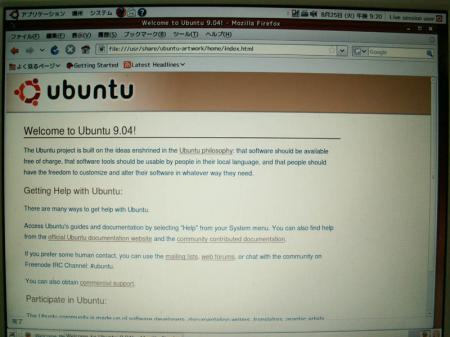
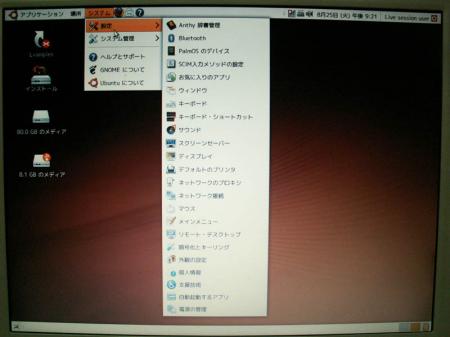
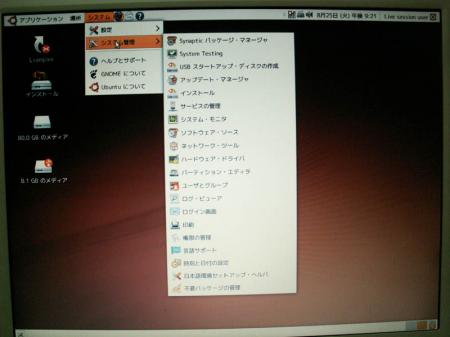
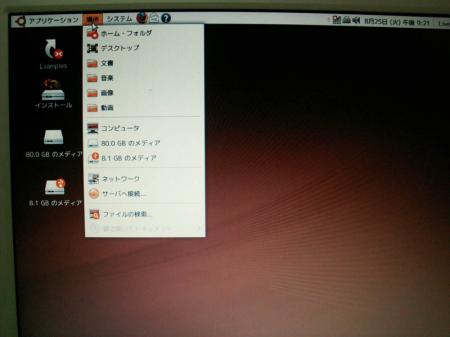
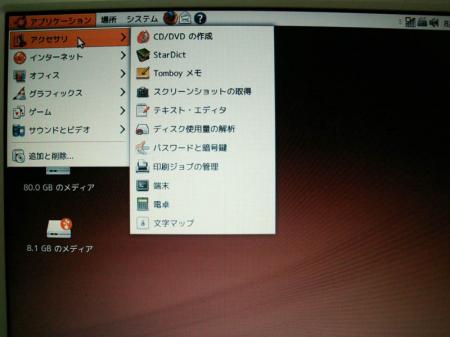
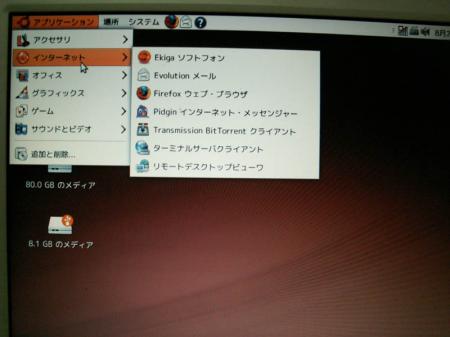
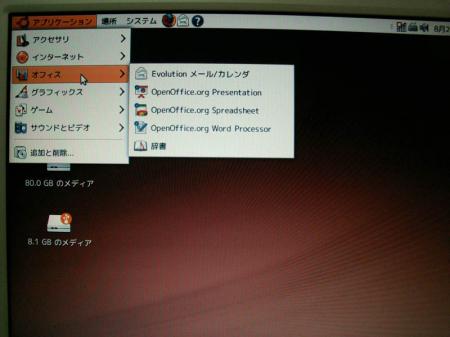
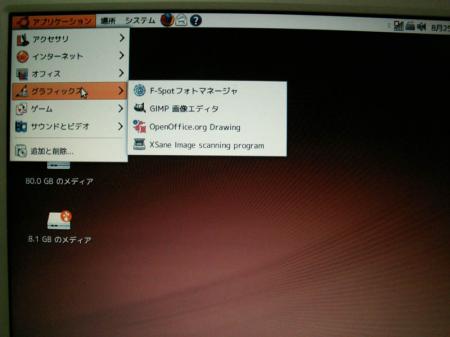
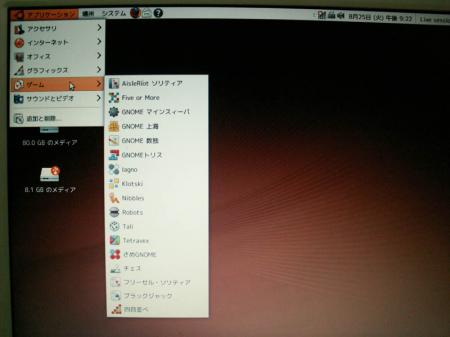
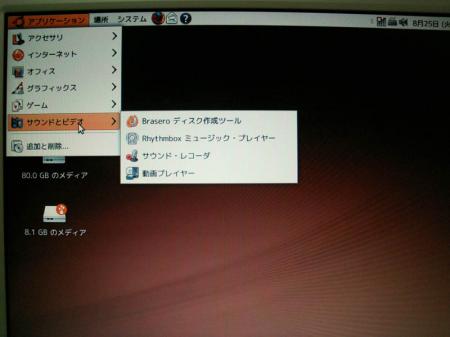
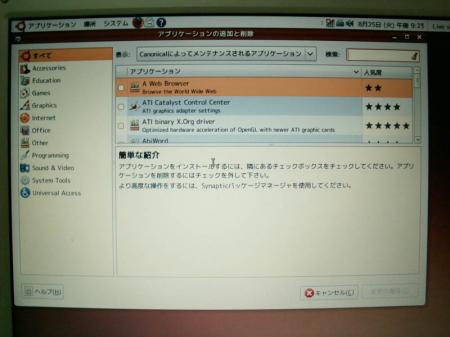

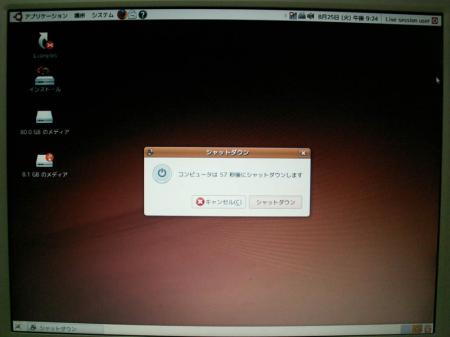
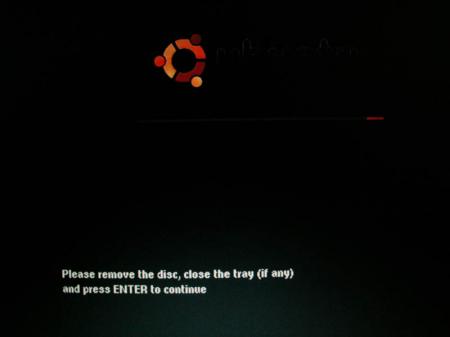





コメントする ※要ユーザ登録&ログイン